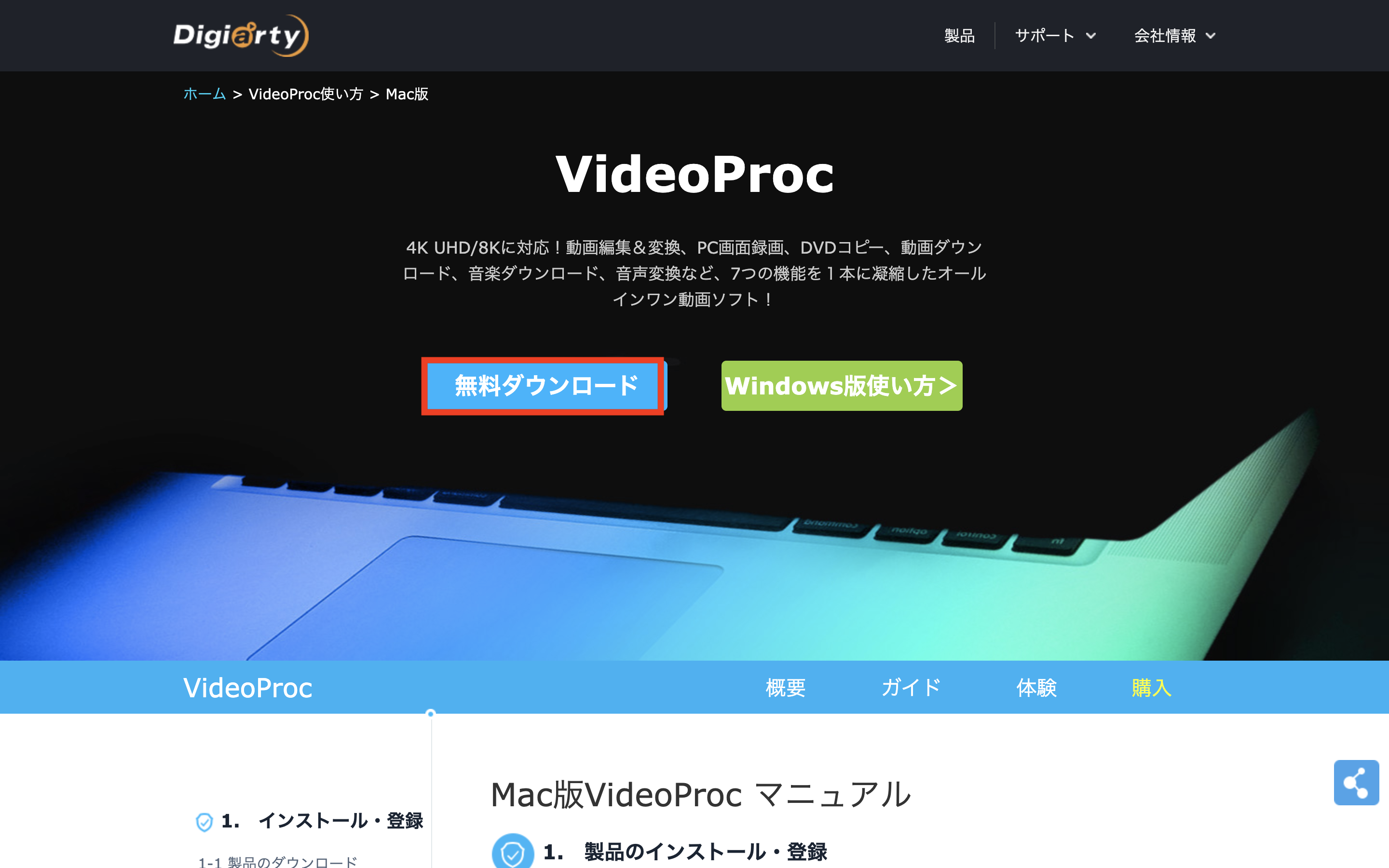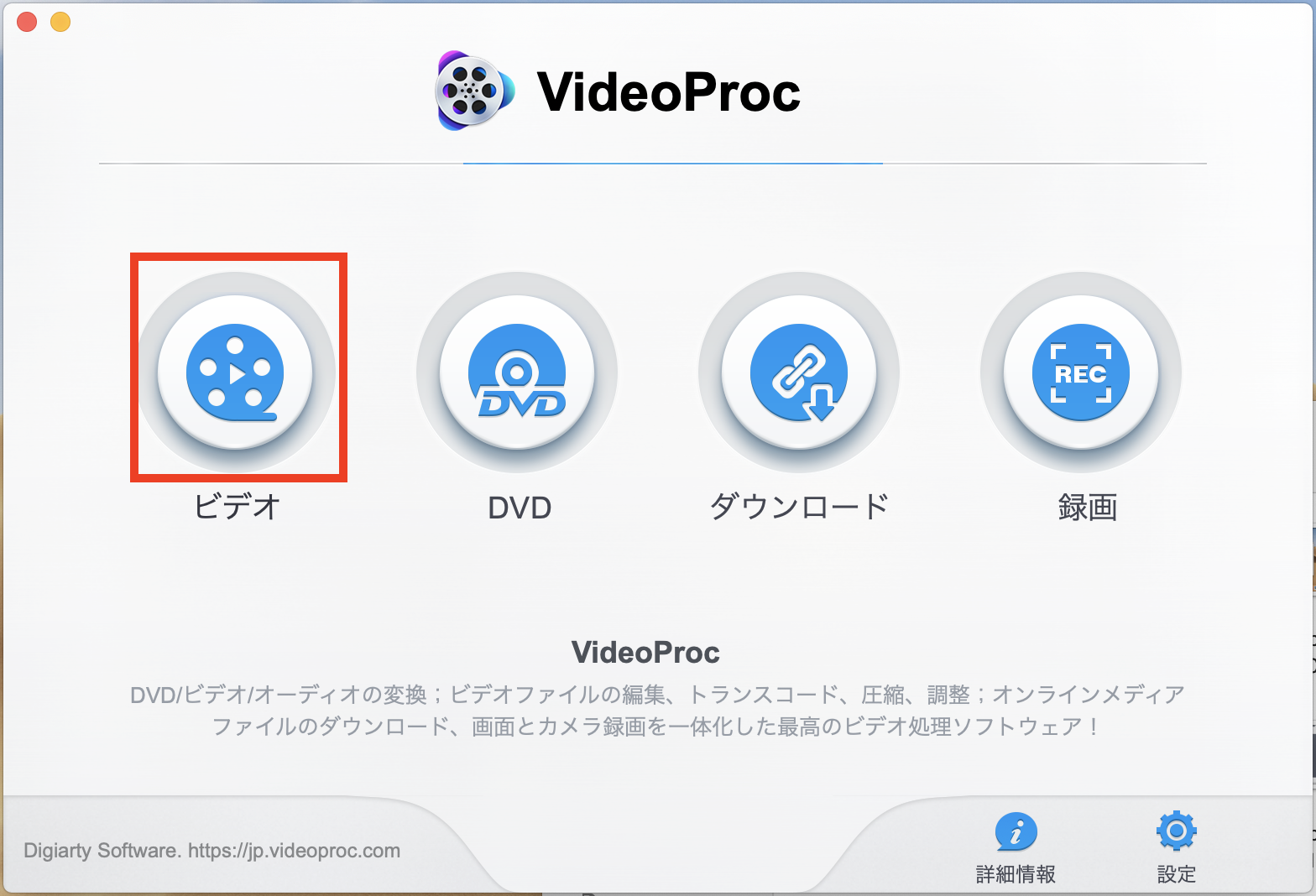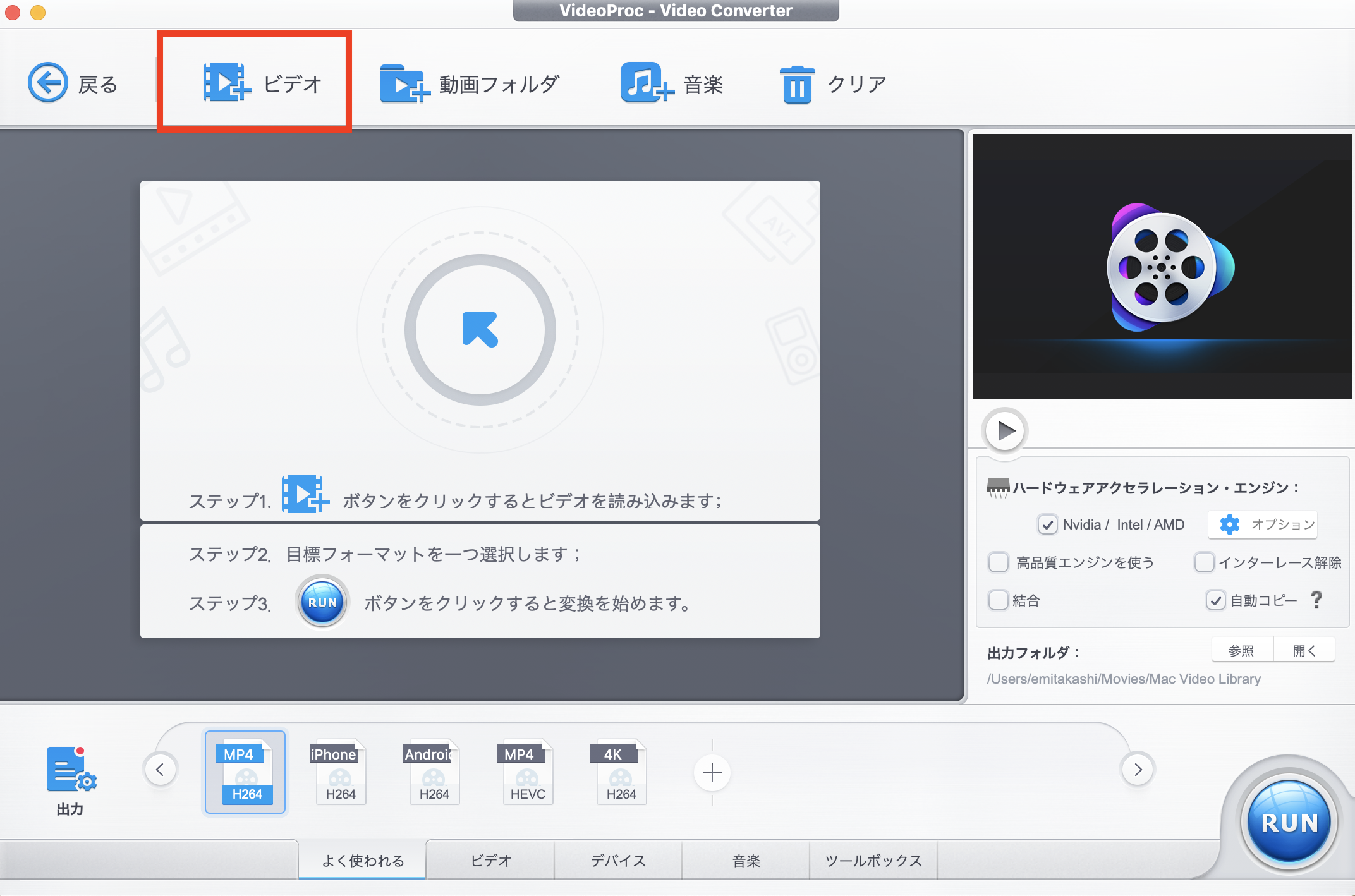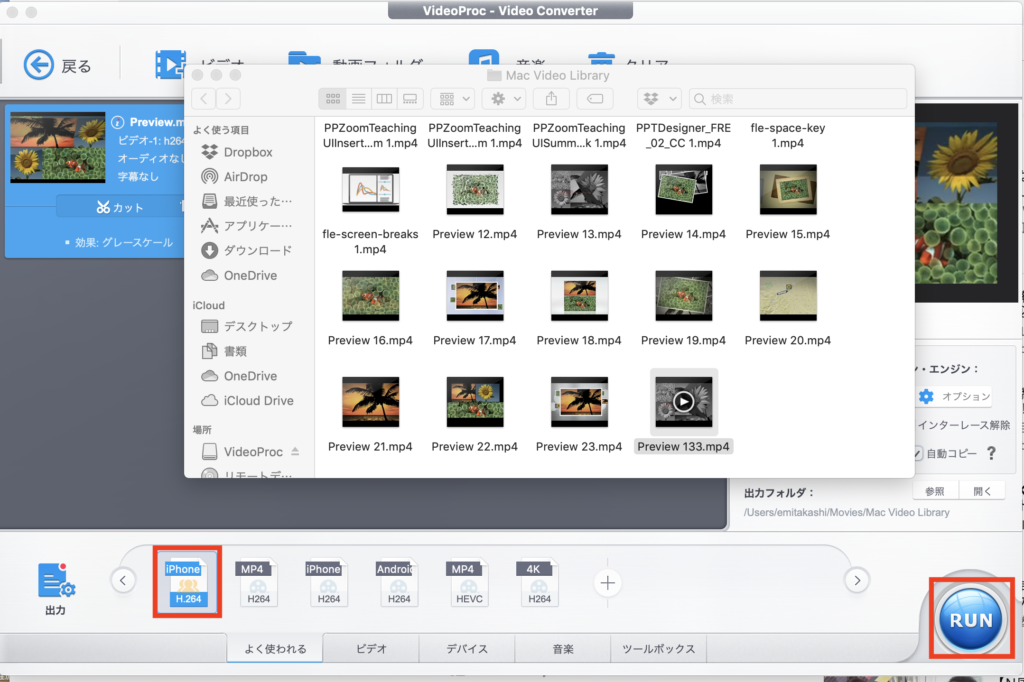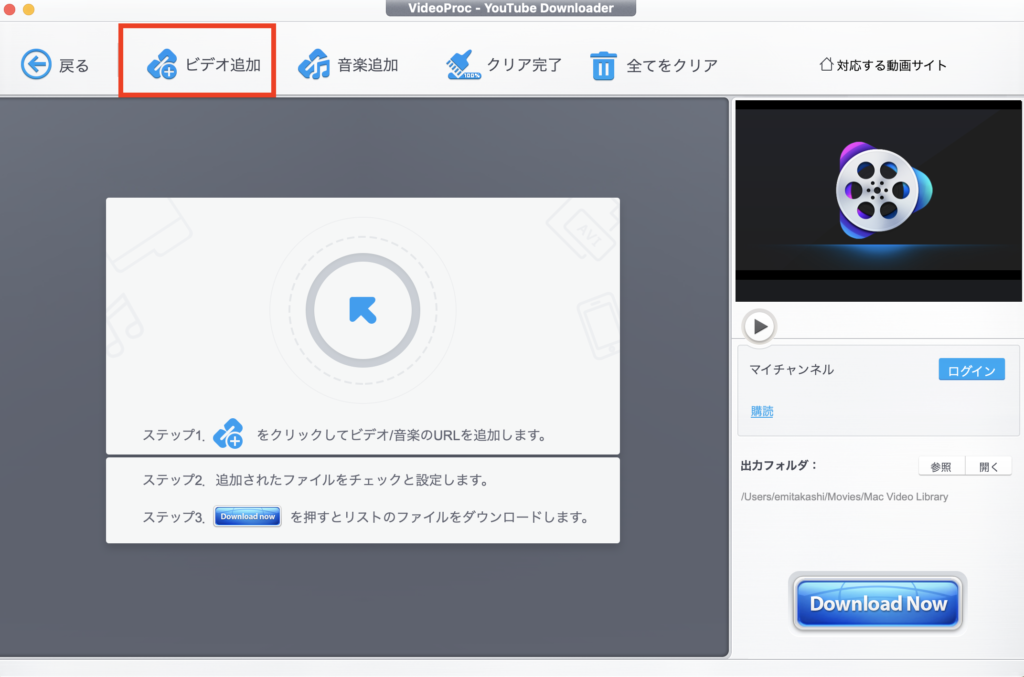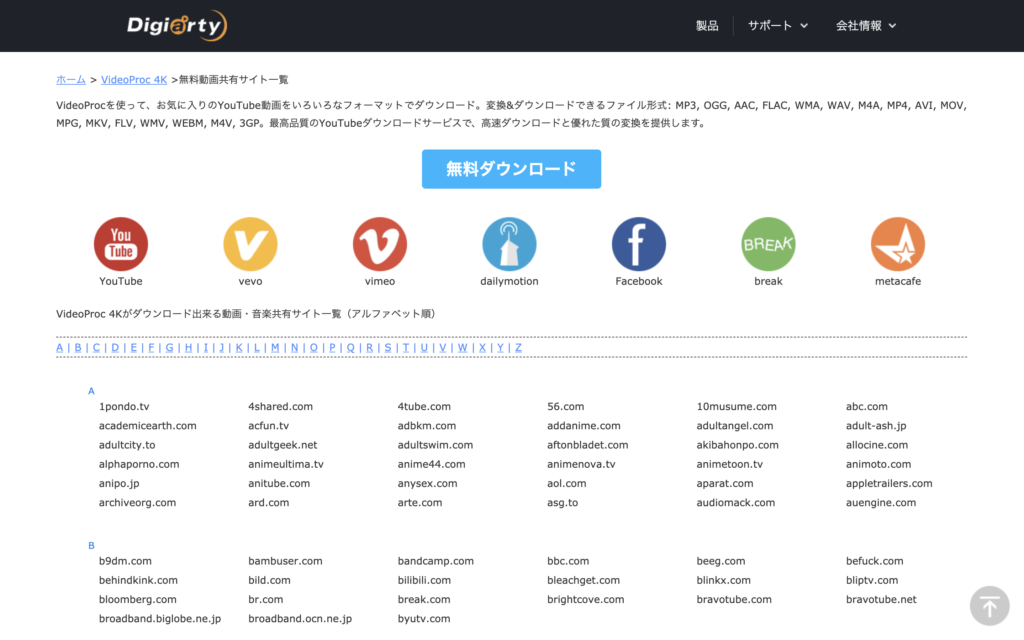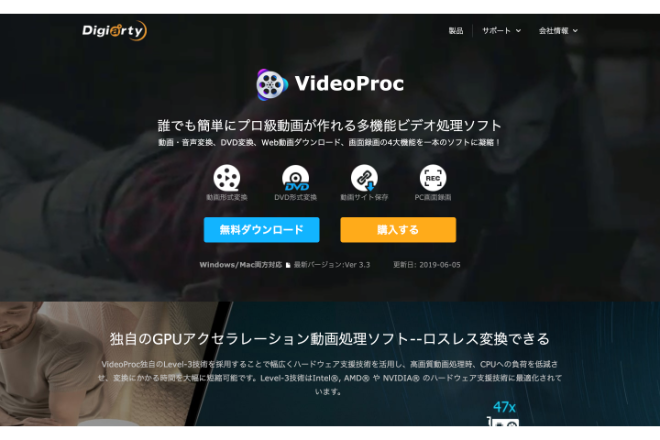
VideoProcの使い方
インストールする
まず、ホームページから「無料ダウンロード」をクリックしてみましょう。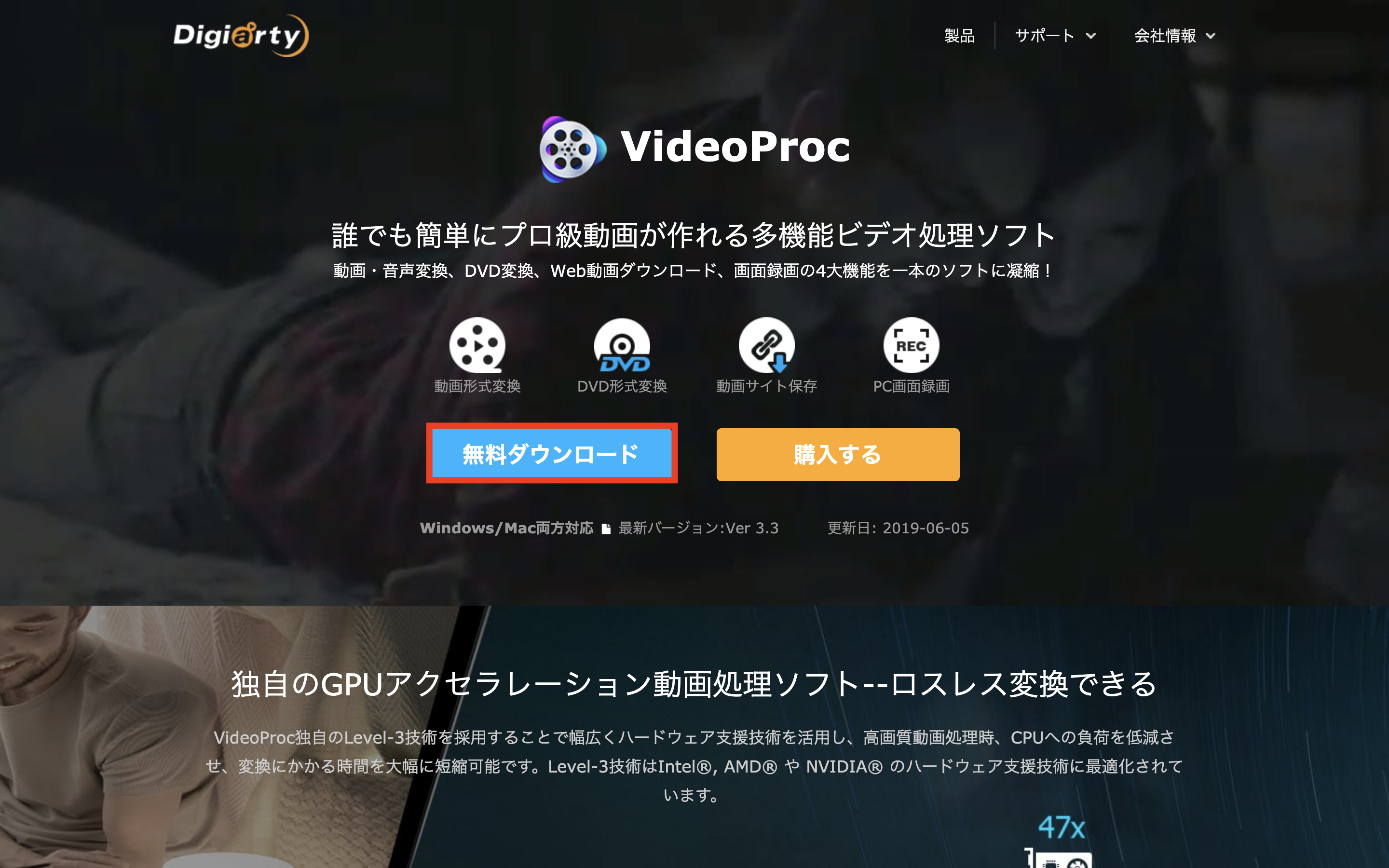
なおMacご利用の方はホーム画面から「使い方」→「Mac版」のページ飛んでそこからダウンロードしてください。今回はMac」を中心に解説します。
次にダウンロードしたらvideoprocのアイコンをアプリに入れてください。
次にアプリケーションのアイコンの中に「VideoProc」があるのでそれをクリックしましょう。
するとアプリを開いてもいいかどうかを聞いてくるので「開く」をクリックしましょう。
次に「購入」をした場合、ライセンスコードが送られてくるので、メールアドレスとライセンスコードを入れて「起動」をクリックしましょう。
すると以下のような「VideoProc」の画面が立ち上がります。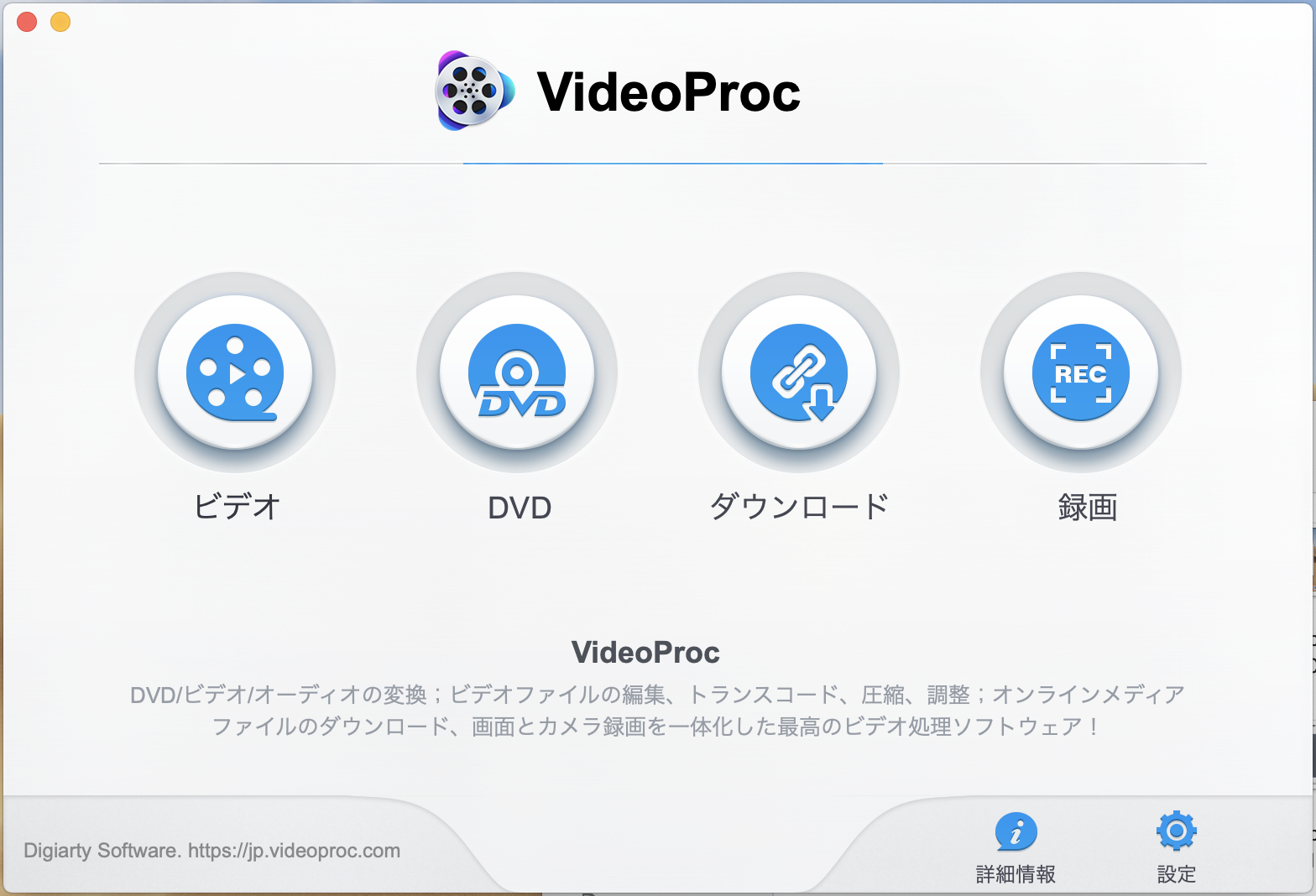
ビデオ(動画)を編集する
次に編集したい動画を選びます。選択したあと、「開く」をクリックしましょう。
次に動画を「カット」「クロップ」「字幕」「効果」「回転」」「透かし」の中から選んで編集します。今回は「効果」を選んでみましょう。
そして、効果を見ると色反転、ノイズなど様々な効果があります。今回は「グレースケール」を選んでみてみましょう。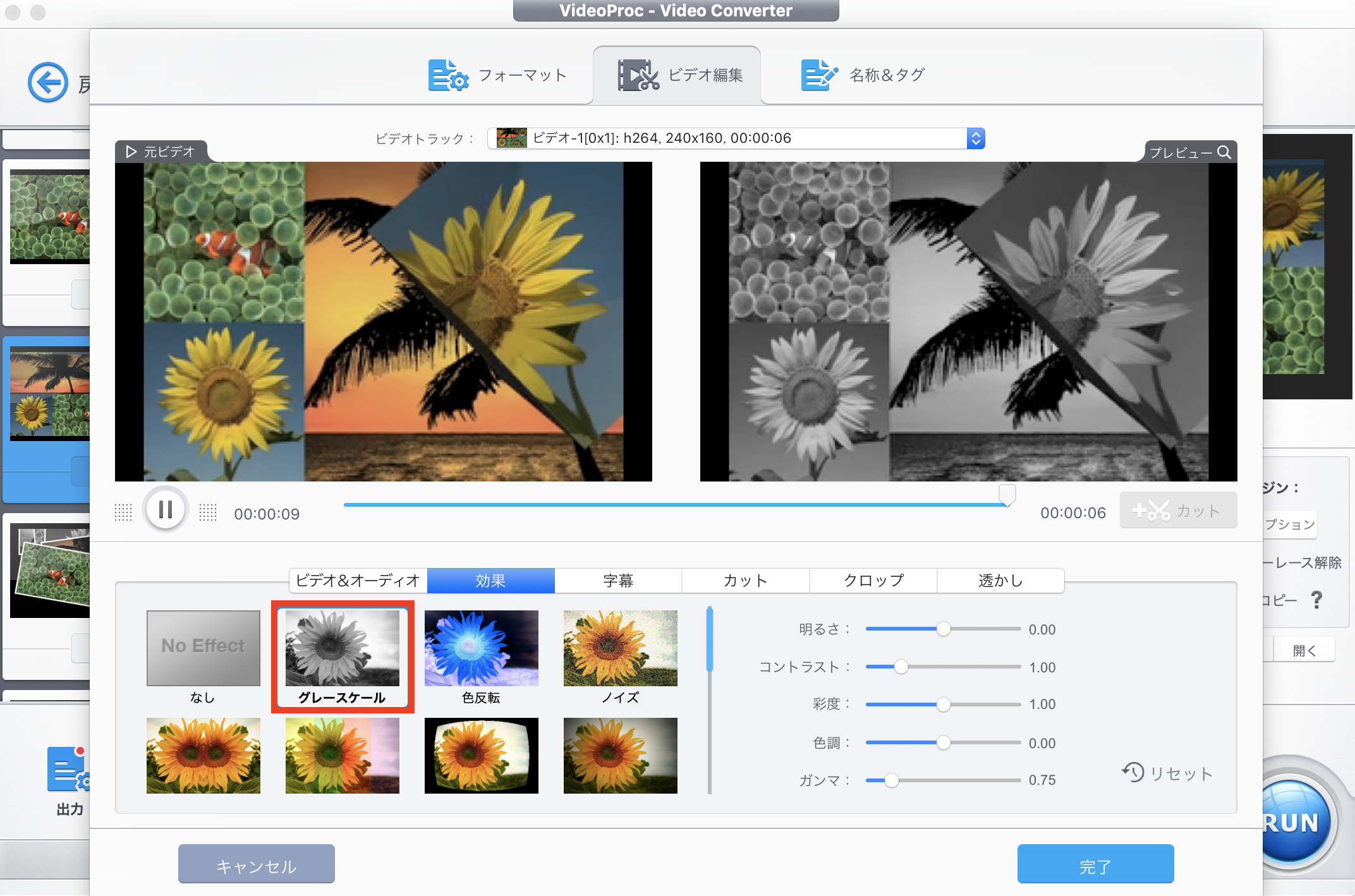
映像の長さを調節したければ「カット」を選び調節しましょう。緑色の範囲を選択します。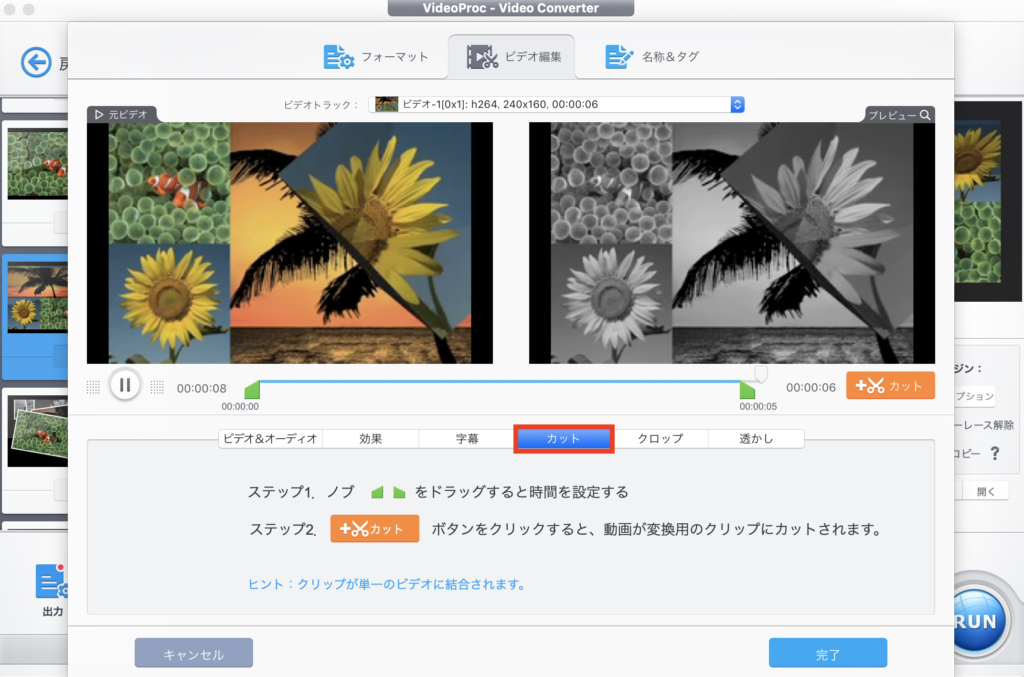
次に文字テキストを入れるために「透かし」のタブをクリックしてテキストを入れましょう。そして、最後に「完了」をクリックします。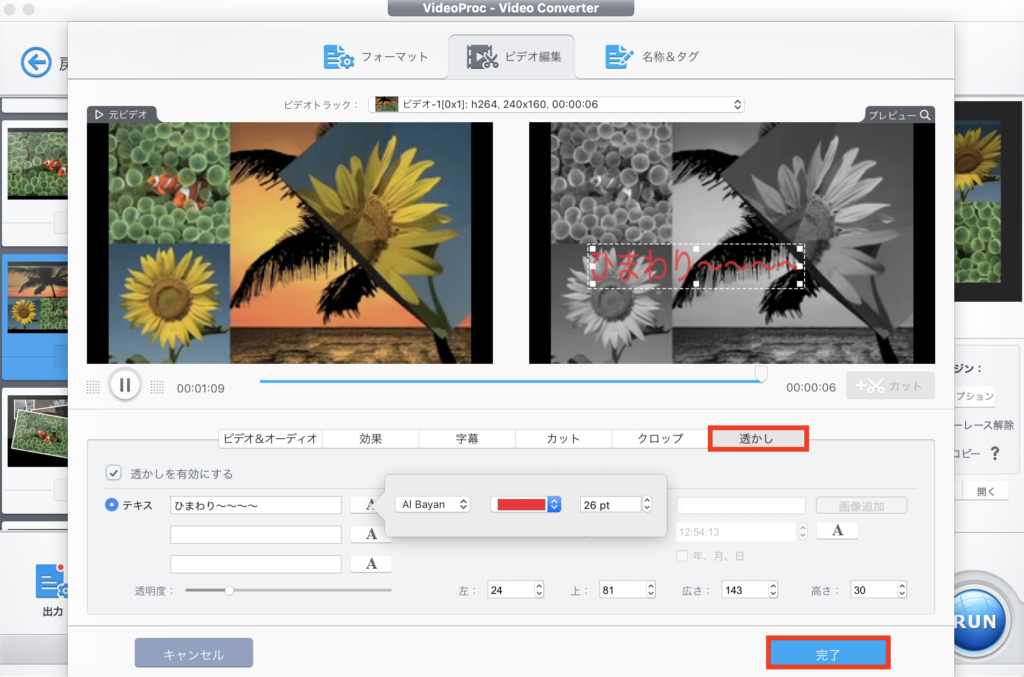
次に「出力」をクリックして動画の形式を選びましょう。今回はiphoneの画面に合わせて設定します。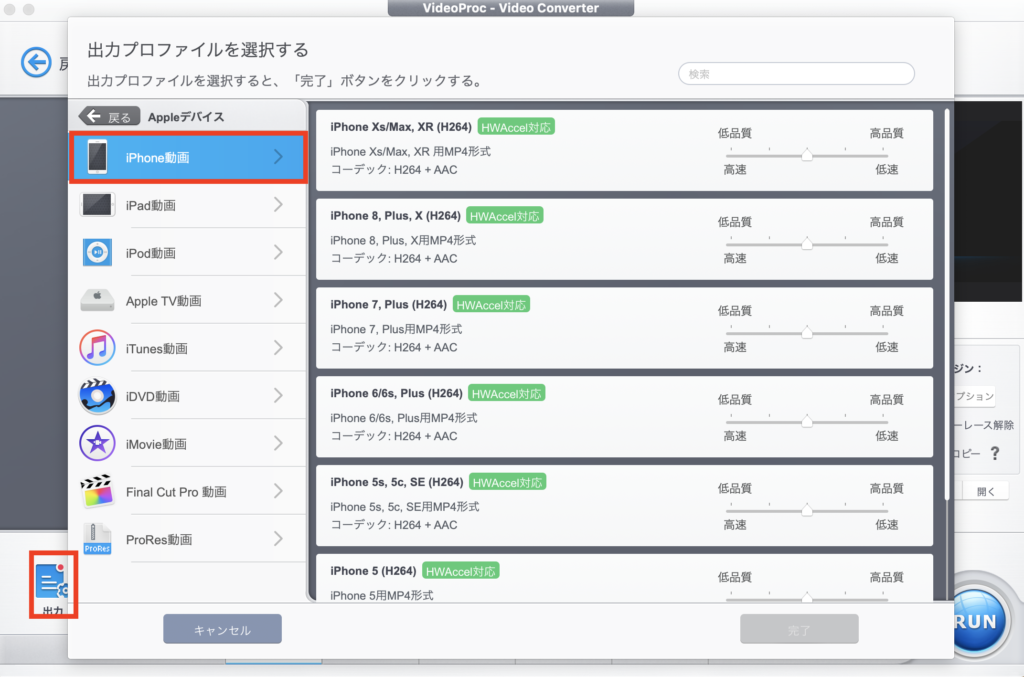
するとフォルダに完成した動画がでてくるので、それをクリックすると編集した動画を見ることができます。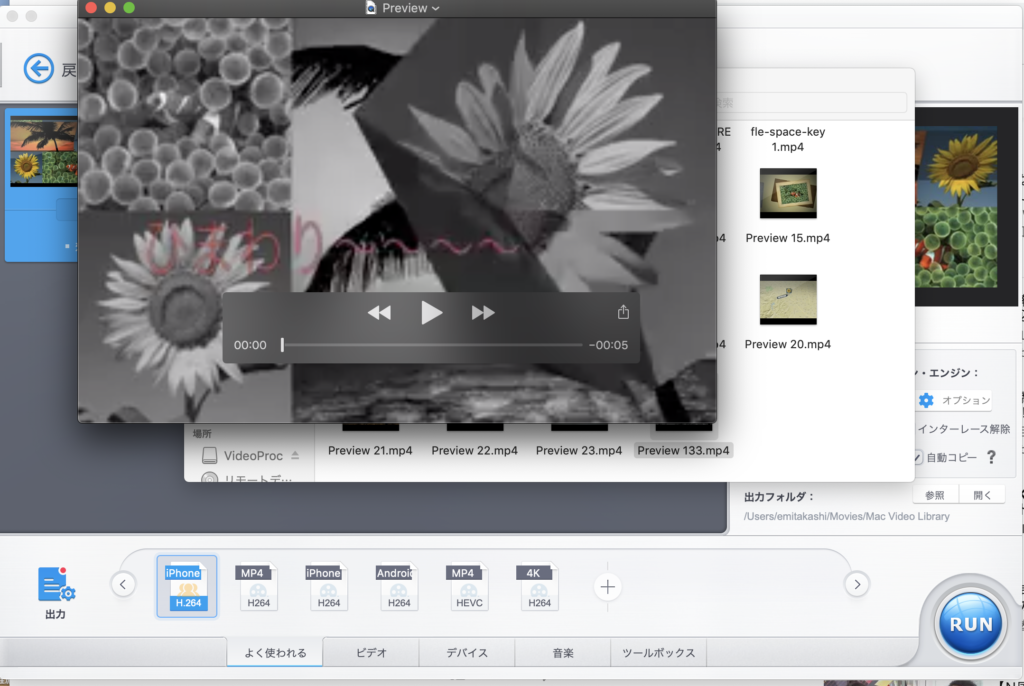
動画をダウンロードする
Youtubeなど様々なサイトから動画をダウンロードします。まず、「ダウンロード」をクリックしましょう。
次にダウンロードしたいURLを元のサイトからコピーして動画URLの欄に貼り付けをします。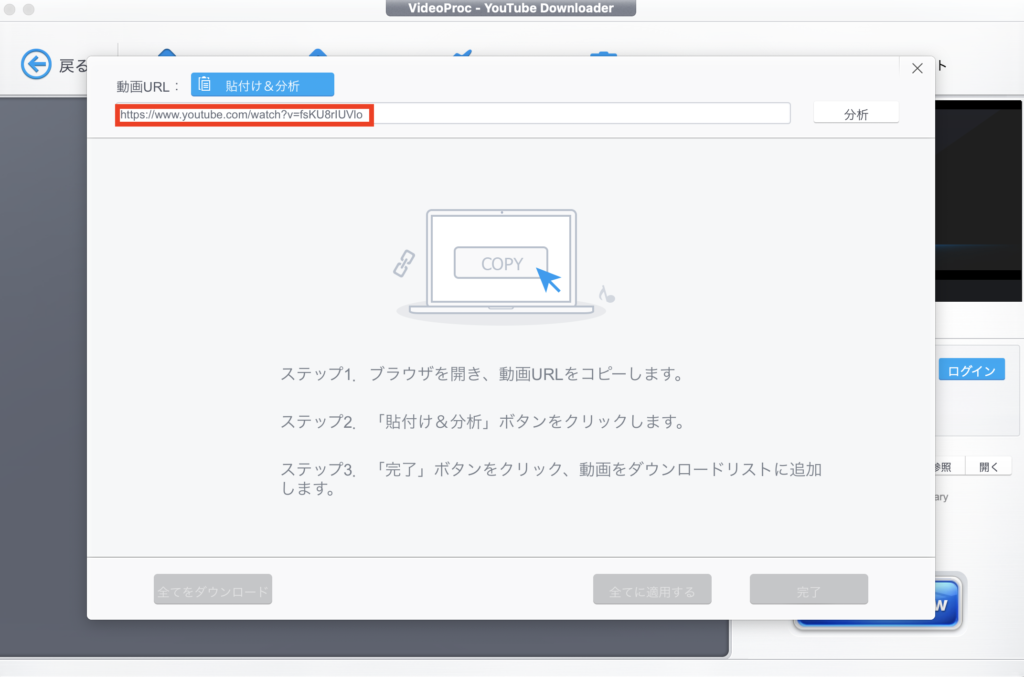
次に出力する動画の解像度を選択します。サイズ等も選べます。また、音楽のみでよければ、それを選んで「完了」をクリックしましょう。
次に「dawnload now」をクリックしてダウンロードしましょう。すると、フォルダが表示されダウンロードの動画が現れます。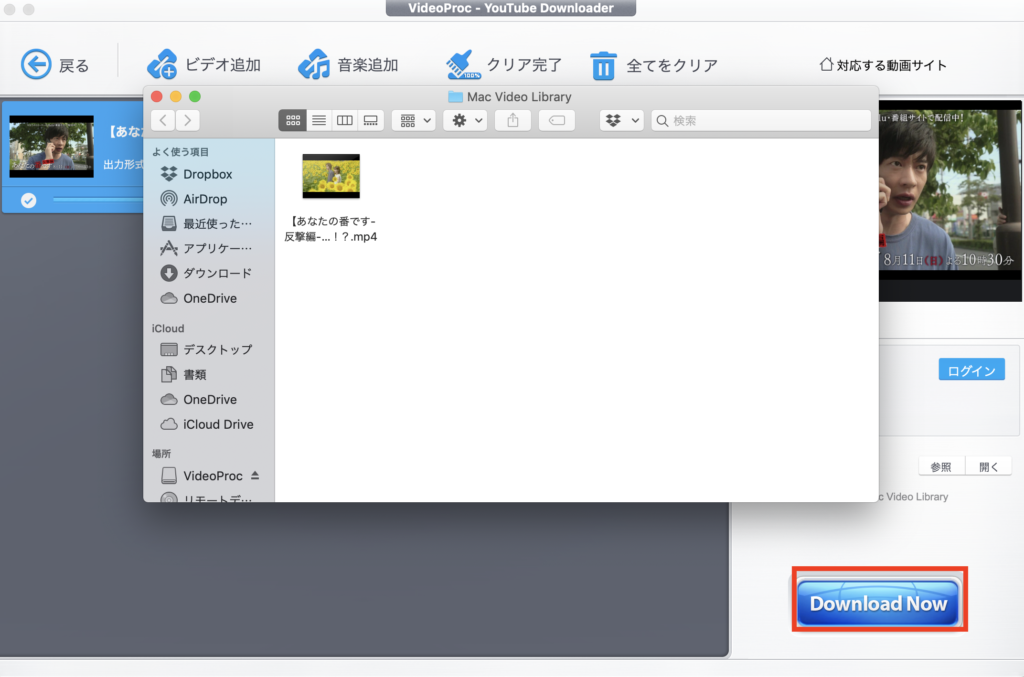
なお、ダウンロードに対応しているサイトを調べるためには「対応する動画サイト」をクリックします。
するとダウンロード対応のサイトを見ることができます。「無料ダウンロード」をクリックするとVideo Procがダウンロードされるので、既にインストールされている方はご注意ください。
その他にDVDをリッピングしたり、PC内の画像をキャプチャすることができます。
VideoProcの特徴
Video Procは動画編集、動画及び音声変換、DVD変換、動画及び音声のダウンロード、画面録画という機能を有しています。各々の機能については個別のツールがありますが全てオールインワンで利用できるのはVideo Procのみです。しかも動画編集においてPCのスペック上動作が重くなることが多いのですが、このツールは動画の動作がかなり軽く快適に使用することができます。是非、この機会にご利用されてみてはいかがでしょうか?
VideoProcの価格
無料使用版と有料版があります。有料版は1年間のみ使用することができる年間更新ライセンス3680円、ずっと使用できる永久ライセンス4980円、PC2〜5台に使用することができる家庭ライセンス6680円があります。無料版は、動画編集において冒頭の5分間しか使用できず、動画ダウンロードも10本という制限があります。あくまで試用のためとなっています。永久ライセンスはPC1台が対象ですが、ずっと使用できてお得です。
VideoProcのサイト情報
運営会社:Digiarty Software, Inc.
VideoProcの評判
レビューを書く | |
ある程度の初心者でもチュートリアルが丁寧なので気軽に動画作成ができるので入門用にピッタリだなと思いました。
どちらかというとシンプルな編集ソフトのような気が。動作が軽いのは良いと思います。動画を出力する時間が短い。